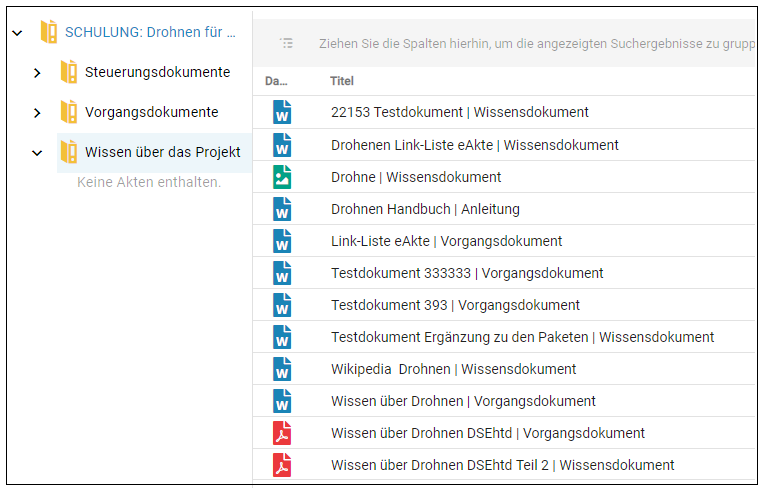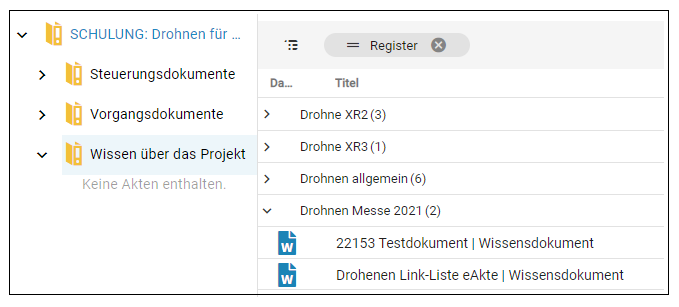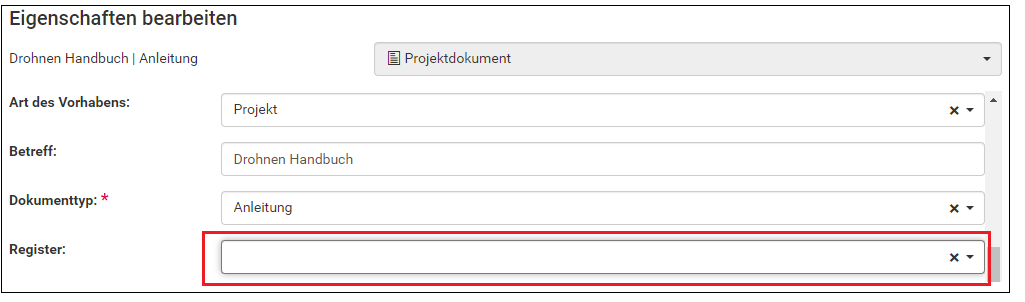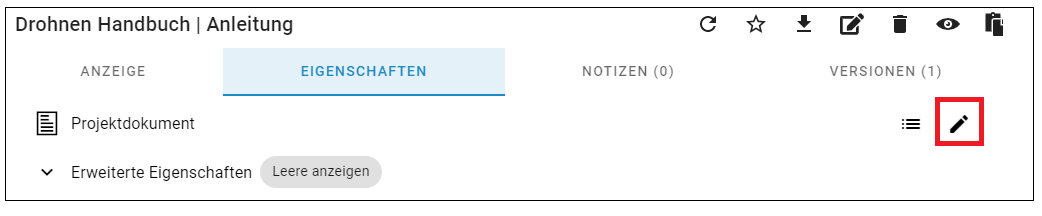Register anlegen in DMS/eAkte: Unterschied zwischen den Versionen
Keine Bearbeitungszusammenfassung |
Keine Bearbeitungszusammenfassung |
||
| Zeile 14: | Zeile 14: | ||
{{AnleitungAbsatz|Wenn Sie eine neue Datei in einem Vorgang oder einen Teilvorgang ablegen, haben Sie die Möglichkeit in den Metadaten ein Register an der Datei zu hinterlegen.}} | {{AnleitungAbsatz|Wenn Sie eine neue Datei in einem Vorgang oder einen Teilvorgang ablegen, haben Sie die Möglichkeit in den Metadaten ein Register an der Datei zu hinterlegen.}} | ||
{{Verweis|Wie Sie eine Datei ablegen, können Sie der Anleitung [[Ablegen von Dokumenten in DMS/eAkte]] entnehmen.}} | {{Verweis|Wie Sie eine Datei ablegen, können Sie der Anleitung [[Ablegen von Dokumenten in DMS/eAkte]] entnehmen.}} | ||
{{AnleitungScreenshot|Register Eigenschaften bearbeiten.png|Unter der Überschrift Eigenschaften bearbeiten sieht man den Anfang eines Formulars. Die Felder Art des Vorhabens, Betreff, Dokumenttyp und Register sind zu sehen. Register wird durch einen roten Rahmen | {{AnleitungScreenshot|Register Eigenschaften bearbeiten.png|Unter der Überschrift Eigenschaften bearbeiten sieht man den Anfang eines Formulars. Die Felder Art des Vorhabens, Betreff, Dokumenttyp und Register sind zu sehen. Register wird durch einen roten Rahmen hervorgehoben. | ||
|Bei der Eingabe der Metadaten müssen Sie wie folgt vorgehen: | |Bei der Eingabe der Metadaten müssen Sie wie folgt vorgehen: | ||
| Zeile 23: | Zeile 23: | ||
Schauen Sie sich hierzu das Kapitel Ergebnisse gruppieren in der Anleitung [[Tabellenansicht und Listenansicht in DMS/eAkte#Trefferliste Tabellenansicht: Ergebnisse gruppieren|Tabellenansicht und Listenansicht in DMS/eAkte]] an.}} | Schauen Sie sich hierzu das Kapitel Ergebnisse gruppieren in der Anleitung [[Tabellenansicht und Listenansicht in DMS/eAkte#Trefferliste Tabellenansicht: Ergebnisse gruppieren|Tabellenansicht und Listenansicht in DMS/eAkte]] an.}} | ||
== Register an vorhandenen Dateien hinterlegen == | |||
{{AnleitungScreenshot|Datei:Register bestehende Eigenschaften ändern.png|Es wird der obere Teil des Datei-Menüs des DMS gezeigt. Es gibt die vier Reiter Anzeige, Eigenschaften, Notizen und Versionen. Eigenschaften ist ausgewählt und blau hinterlegt. In der rechten Ecke unterhalb des Reiters Versionen befindet sich ein Stiftsymbol. Das Stiftsymbol ist rot hervorgehoben. | |||
|Derzeit gibt es keine Möglichkeit, in einem Schritt mehreren Dateien das gleiche Register zuzuordnen. Daher müssen Sie dies an jeder Datei einzeln durchführen. Gehen Sie dabei wie folgt vor: | |||
'''Schritt 1''': | |||
Wählen Sie die jeweilige Datei aus, der Sie ein Register zuordnen möchten, und wählen Sie wechseln Sie anschließend auf den Reiter „Eigenschaften“. Als nächstes müssen Sie in den Bearbeitungsmodus wechseln, indem Sie auf den Stift rechts oben klicken.}} | |||
{{Verweis|'''Schritt 2''': | |||
Folgen Sie dem Schritt aus [[#Register bei Neuablage einer Datei hinterlegen|Register bei Neuablage einer Datei hinterlegen]].}} | |||